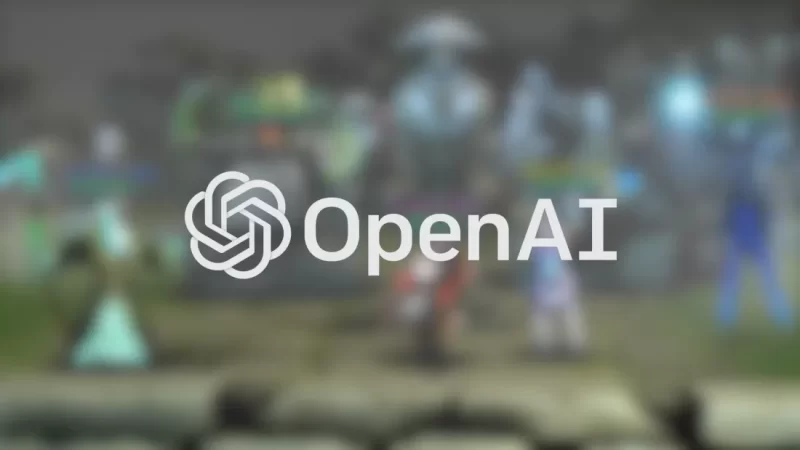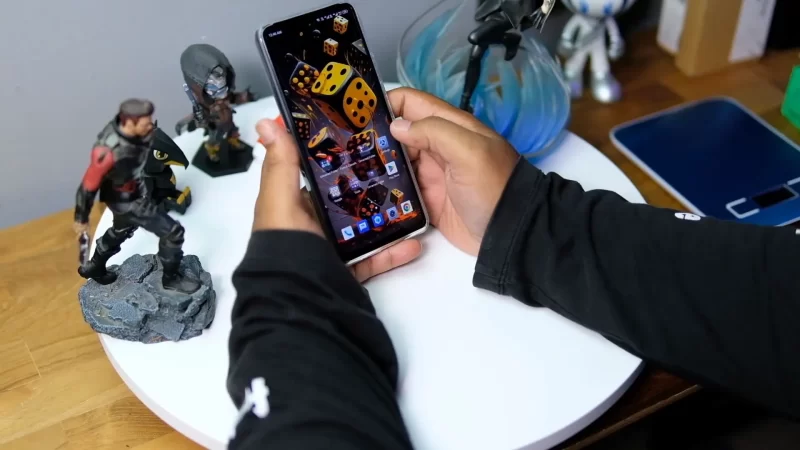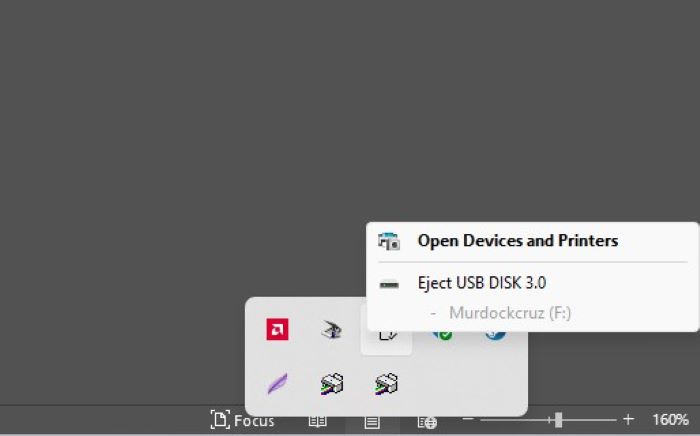Cara Mudah Menggunakan Smartphone Anda Sebagai Webcam Pada komputer

Jika anda tidak memiliki webcam, anda sebenarnya bisa menggunakan smartphone anda sebagai kamera video pada komputer anda. Seperti ketika anda harus membuat panggilan video yang cukup mendesak pada Skype atau layanan video conferencing lainnya.
Meskipun Webcam datang dibangun ke banyak monitor dan PC all-in-one, namun tidak semua orang memiliki webcam. Sedangkan untuk membeli Webcam perifer yang populer, kadangkala mereka sulit untuk diinstal dan temperamental bahkan ketika mereka sedang disiapkan dengan benar.
Solusinya adalah smartphone yang biasa dipakai anda sehari-hari. Bisa dibilang ini adalah salah satu yang terbaik dan anda harus menginstal aplikasi seperti DroidCam untuk bisa menjalankanya.
DroidCam
DroidCam merupakan salah satu aplikasi Android yang bermanfaat yang mengubah smartphone anda (atau tablet) menjadi lebih berguna seperti webcam portabel. DroidCam datang dalam dua bagian, sebuah aplikasi Android yang gratis dari Google Play sedangkan untuk versi premium anda harus membayar sekitar 70 ribu yang juga tersedia, dan komponen klien untuk desktop, yang tersedia dari www.dev47apps.com/droidcam untuk Windows dan Linux.
Untuk menggunakannya, anda bisa memulai dengan :
- Mulailah dengan menginstal aplikasi ini pada smartphone android anda.
- Setelah selesai, anda bisa beralih ke PC desktop untuk men-download versi klien, unzip dan jalankan program tersebut.
- Ikuti setiap petunjuk yang diberikan pada layar.
- Setelah diluncurkan, Anda akan diminta untuk memasukkan alamat IP untuk DroidCam.
- Dan proses ini mudah untuk dijalankan, anda hanya menjalankan aplikasi pada Android dan alamat IP akan ditampilkan, serta nomor port.

- Kembali pada klien desktop, Anda akan melihat bahwa anda akan bisa untuk melakukan streaming audio dari ponsel Anda juga, dan memilih pada pikihan kualitas video – rendah, normal, dan tinggi yang tersedia.
- Jika Anda memilih untuk terhubung melalui USB, semua yang Anda perlukan adalah kabel USB yang disertakan dengan telepon Anda.
Ketika Anda siap untuk melanjutkan, klik Start untuk mulai streaming. Aplikasi seluler akan mengirimkan gambar dari kamera ponsel anda ke komputer. Untuk perangkat dengan dua kamera, tekan tombol Settings pada aplikasi mobile dan centang tanda kotak yang sesuai ketika anda ingin beralih ke kamera yang ingin digunakan.
Meskipun versi gratis dari DroidCam ini, ia mampu menawarkan beberapa pilihan yang baik, walaupun tidak sempurna. Misalnya, anda hanya dapat menggunakan webcam dalam modus Landscape, zooming terbatas seperti tingkat resolusi, kecerahan, dan berbagai kontrol lain yang ditemukan dalam menu di bagian bawah klien desktop DroidCam.Dan untuk mengaktifkan ini, anda perlu untuk meng-upgrade ke versi berbayar dari DroidCam.
IP Webcam
Sebuah alternatif software lain yang kuat selain DroidCam adalah IP Webcam. Software ini juga tersedia sebagai aplikasi gratis dari Google Play, dengan upgrade premium yang tersedia ($ 3,99 atau sekitar 60 ribu). Anda juga bisa mengunduh untuk komputer sebagai klient dan dapat didownload dari ip-webcam.appspot.com.

Sebagian besar setup sama dengan DroidCam. Namun, meskipun ada beberapa konfigurasi yang perlu anda isi, IP Webcam mengharuskan Anda untuk melihat output melalui browser web anda. Anda hanya perlu browser Chrome atau Firefox yang bisa diterima di sini, sehingga pengguna Windows tidak dapat menggunakan Internet Explorer karena bisa streaming dengan benar. Anda harus menggunakan http: // [IP ADDRESS]: 8080 URL / videofeed untuk melihat feed.
Software ini mendukung berbagai resolusi gambar yang tersedia untuk video dan stills, dan kamera smartphone belakang, meskipun kamera yang menghadap ke depan belum sepenuhnya didukung.
Untuk menjalankannya :
- Install aplikasi ini baik pada smartphone anda maupun Komputer anda.
- Setelah Anda menginstal dan menjalankannya, tekan tombol Actions pada perangkat Android Anda untuk memeriksa apakah aplikasi ini berjalan dengan benar, untuk berhenti dan memulai kamera.
EpocCam
Aplikasi gratis lain yang cukup bagus dengan opsi pro ($ 7,00) adalah EpocCam yang memerlukan Driver Windows atau Mac OS X . Anda bisa mengunduhnya di www.kinoni.com untuk diinstal pada komputer sebelum software ini akan bekerja.
Setelah terinstal (pastikan Anda tidak memiliki aplikasi lain yang berjalan), Anda perlu menjalankan EpocCam Viewer untuk melihat output pada desktop anda. Pada Android, tekan tombol menu untuk membuka pengaturan aplikasi, dan tambahkan alamat IP untuk komputer yang Anda gunakan.
Berbagi Webcam Anda Dengan Skype
Ketika anda sudah menyiapkan webcam dan streaming gambar dari kamera ponsel Anda ke komputer, dan setelah aplikasi untuk Klien diinstal dan diakui oleh sistem operasi Anda sebagai webcam baru, anda bisa mulai menggunakannya dalam aplikasi seperti Skype.
Caranya :
- Yang perlu Anda lakukan adalah menggunakan opsi menu pada aplikasi yang ingin anda gunakan, misalnya Skype
- Dalam Skype, Pilih Tools> Options> Pengaturan video, di mana Anda akan menemukan Pilihan menu webcam dropdown.
- Pilih webcam Android Anda dari menu, klik Simpan dan Anda sudah selesai.
Proses ini akan bekerja baik dengan DroidCam dan EpocCam, tapi tidak untuk IP Webcam. Dan anda tidak terbatas pada hanya pada Skype saja. Anda bisa menggunakan aplikasi seperti layanan chatting lain yang mendukung video yang bisa menerima video dari kamera smartphone Anda, termasuk Hangouts.
VIDEO TERBARU MURDOCKCRUZ :